PS合成制作创意清爽的毕业纪念册教程
发布时间:2013-06-22 10:26:00 作者:佚名  我要评论
我要评论
利用一些素材图片,巧妙的制作出创意的毕业照片。作者的创意不错,素材也安排的非常合适,非常值得学习!最终效果
利用一些素材图片,巧妙的制作出创意的毕业照片。作者的创意不错,素材也安排的非常合适,非常值得学习!最终效果


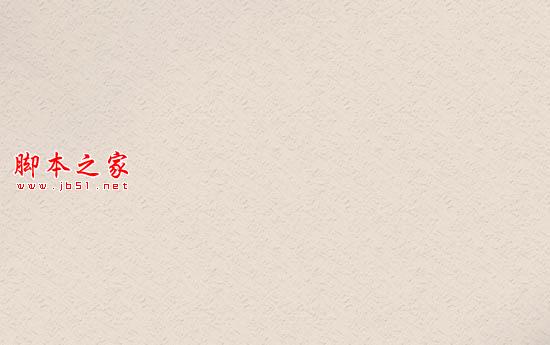







六、再打开素材4,把书本勾出来,拖进来。简单处理一下。
七、把刚才做好的毕业图片拖进来,适当的变换角度好大小,跟素材书中的图片重合,然后用钢笔工具勾出来,转为选区加上图层蒙版。







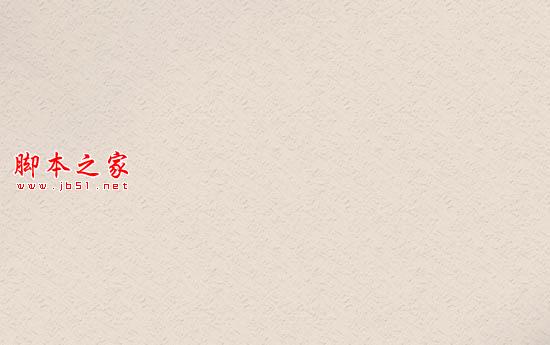







六、再打开素材4,把书本勾出来,拖进来。简单处理一下。
七、把刚才做好的毕业图片拖进来,适当的变换角度好大小,跟素材书中的图片重合,然后用钢笔工具勾出来,转为选区加上图层蒙版。





相关文章
- photoshop利用填充和色彩平衡制作出虚假伪装的脸2013-07-29
- ps合成制作热气球带着房子在空中漂浮的场景,教程很简单,喜欢的朋友可以一起来学习2013-07-21
- 以前的教程用photoshop打造鸭梨男,我们制作了一个人脸和鸭梨的合成效果,本教程制作人嘴和苹果的合成2013-07-11
- 本教程为翻译国外的设计教程,没有详细的制作说明和素材图片,不过我们可以大致了解图片合成的一些特效的制作方法及制作思路2013-06-20
- 相信很多朋友会制作各种各样的文字,但是大家知道如何制作出文字脸吗,今天本教程就教大家使用PS合成打造出超酷的文字脸人物海报喜欢的朋友可以一起来学习2013-05-16
- 这里是一个如何创建一个精灵教程演示,如下图所示。本教程的PSD文件可以在底部下载2013-01-06
- 本教程过程比较简单,基本上都是溶图和调色,其中重点是人物部分的处理,需要简单给人物加上发丝及翅膀,并要调整好周围光感。教程中很多素材都是已经处理好的PNG图片,只2013-01-03
- PS合成悬浮在空中的小岛效果教程,喜欢的朋友可以参考下2013-01-03
- ps合成梦幻的海景婚片教程,需要的朋友可以参考下2012-09-16
 本教程的合成效果非常有创意。素材选用的是一幅真人图片。不过作者通过截图及修整,变成我们需要的机器模型。然后再安装一些机器零件即可。2010-10-26
本教程的合成效果非常有创意。素材选用的是一幅真人图片。不过作者通过截图及修整,变成我们需要的机器模型。然后再安装一些机器零件即可。2010-10-26



最新评论